Galaxy S8 SM-G9500(7.0)如何创建安全文件夹?
安全文件夹可以保护您的照片和笔记等私人内容和应用程序不被其他人访问。即使设备已经解锁,也可保护您的私人内容和应用程序安全。如需在手机上创建安全文件夹,请按以下步骤操作:
步骤
1.在主屏幕上,点击【设置】。

2.点击【锁定屏幕和安全】。

3.点击【安全文件夹】。

4.可以阅读说明后,点击【开始】或者选择【跳过】,这里以选择【跳过】为例。

5.点击【登录】。

6.输入三星帐户名和密码后,点击【登录】。(注:如没有三星帐户,点击【新建帐户】。)

7.点击【完成】。

8.绘制要设置的安全文件夹图案后点击【继续】。

9.重复绘制图案后点击【确认】。
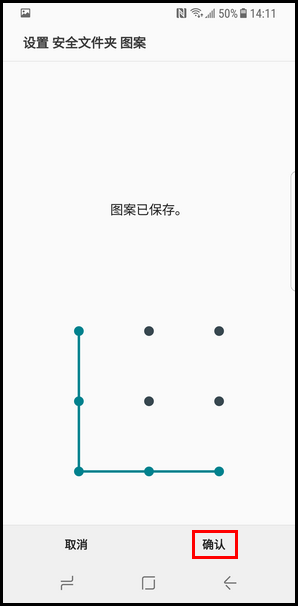
10.正在创建【安全文件夹】。
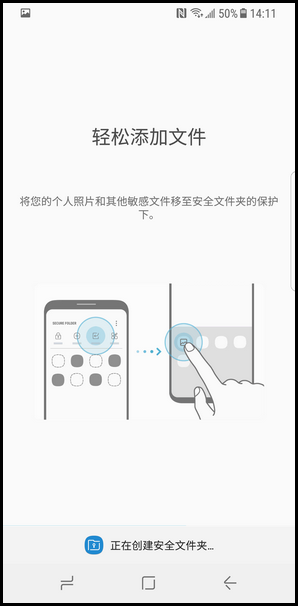
11.安全文件夹创建完成后,直接点击【打开】,即可进入安全文件夹。


注:如果忘记安全文件夹解锁码,可以使用三星帐户将其重置。点击输入错误解锁码时显示的重置按键,然后输入三星帐户密码。
若您还需要了解SM-G9500手机的其他使用指导,请点击这里查看模拟操作指南。
若上述不是您要找的问题,请在页面下方选择其他服务,例如微信客服、智能客服小星、远程服务或查询服务中心地址等。

声明:本网站引用、摘录或转载内容仅供网站访问者交流或参考,不代表本站立场,如存在版权或非法内容,请联系站长删除,联系邮箱:site.kefu@qq.com。
阅读量:85
阅读量:190
阅读量:23
阅读量:21
阅读量:130